教你如何玩转EXCEL
- 格式:ppt
- 大小:16.40 MB
- 文档页数:74
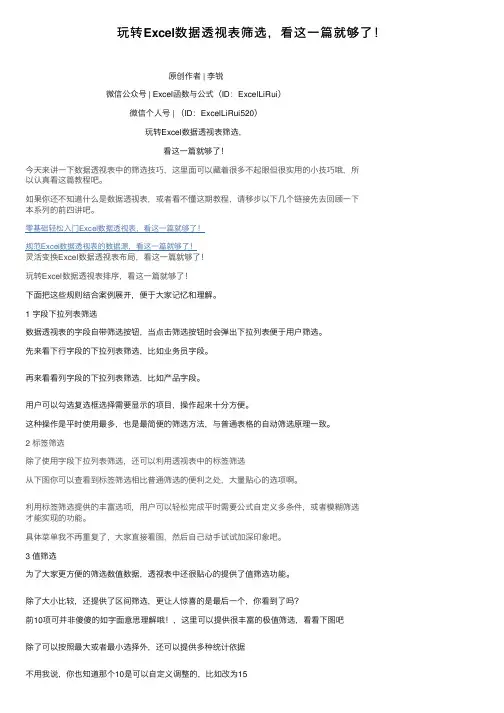
4 ⽇期筛选⼯作中经常⽤到的⽇期数据,也有很多的筛选功能看到这么丰富的选项,已经不必我过多介绍了吧,⼀⽬了然的!还想进⼀步系统学习的同学,长按下图,识别⼆维码进⼊页⾯右上⾓点击+关注“+关注”按钮变为“已关注”后,可免费接收课程动态跟李锐学Excel,⾼效⼯作,快乐⽣活!⼀次购买,永久学习,⼿机、iPad、电脑任意时间听课长按上图↑识别⼆维码,了解详情5 模糊筛选当你需要根据⼀些模糊条件查询筛选时,记得使⽤下⾯的技巧⽐如你想筛选姓李的业务员的数据【李*】筛选以李开头的内容,后⾯字符长度⽆限制【李?】筛选以李开头且后⾯字符长度为1位的数据【李??】筛选以李开头且后⾯字符长度为2位的数据【*李*】筛选包含李的数据也就是说,*号和?号是Excel中的通配符,*号可以通配表⽰任何长度的字符,?号可以通配表⽰1位长度的字符。
然后,你想筛选什么数据,就按此规律构建条件即可。
6 透视表筛选+⾃动筛选下⾯要讲的这个技巧有点意思了,90%以上的⼈不会⽤哦如下图所⽰,如果要你在创建好的数据透视表中按照单个产品筛选,你知道怎么做吗?思考10秒钟吧~你肯定想到了⾃动筛选对吧!可是当你想按照苹果筛选的时候,发现⾃动筛选的按钮是灰⾊的,竟然不可⽤!是不是很悲催?难道透视表筛选和⾃动筛选就天⽣不和睦吗?为啥不能来个双剑合璧呢?呵呵,我这⾥有个两全其美的办法,偷偷告诉你!点击下图gif可查看动态演⽰过程看清楚了吗?只要将⿏标定位到字段标题⾏右侧的空单元格,然后点击⾃动筛选,就可以在透视表筛选的基础上叠加⾃动筛选的功能啦,是不是太强⼤了!后⾯的技术我不多说了,⼤家⾃⼰动⼿试试吧,亲⾃体验⼀下才有那种超爽的感觉~7 清除透视表筛选学了那么多筛选技巧,当然还要知道如何清除筛选。
这⾥介绍两种⽅法清除筛选,⼤家随意挑选使⽤。
第⼀种,直接在筛选字段中选择清除,如下图所⽰。
第⼆种⽅法是定位到数据透视表中任意单元格(如A3),然后单击数据选项卡下⾯的清除按钮。

EXCEL入门基础教程(完整版)一、Excel入门基础教程在我们开始学习Excel之前,首先要了解它的基本概念。
Excel是一款由微软公司开发的电子表格软件,广泛应用于数据分析、财务管理、人力资源管理等领域。
Excel的主要功能包括数据输入、数据处理、数据分析和数据输出。
在本文中,我们将从零开始,逐步讲解Excel的基本操作和技巧,帮助大家轻松掌握Excel的使用。
二、Excel基本操作1.1 打开和保存文件要使用Excel,首先需要打开一个已有的文件或者创建一个新的文件。
打开文件的方法有很多,例如通过文件菜单、快捷键Ctrl+O等。
保存文件时,可以选择将文件保存到计算机上的位置,也可以选择将文件保存为模板,以便下次使用时直接调用。
1.2 输入数据在Excel中,我们可以通过各种方式输入数据。
最简单的方法是使用键盘输入数字和字母。
我们还可以使用鼠标点击单元格来选择数据,然后在弹出的对话框中输入数据。
如果需要输入的数据比较多,可以使用“填充”功能快速填充单元格。
例如,如果我们想在A1单元格输入数字1,可以在A1单元格输入数字1,然后选中A1单元格,将鼠标移到右下角,当鼠标变成一个黑色的十字架时,按住鼠标左键向下拖动,就可以快速填充整个列。
1.3 修改数据在输入数据的过程中,可能会发现输入错误或者需要对数据进行修改。
这时,我们可以使用“撤销”功能来取消刚刚的操作。
如果需要保留修改后的数据,可以使用“重做”功能重新执行刚才的操作。
我们还可以使用“查找和替换”功能来快速查找和替换数据。
例如,如果我们需要将所有的“苹果”替换为“香蕉”,可以在“查找内容”框中输入“苹果”,然后在“替换为”框中输入“香蕉”,点击“全部替换”按钮即可。
三、Excel数据分析2.1 排序和筛选数据在对数据进行分析之前,我们需要先对数据进行整理。
排序和筛选是整理数据的常用方法。
排序可以根据指定的列对数据进行升序或降序排列。
例如,如果我们需要按照成绩对学生进行排名,可以先创建一个成绩表格,然后选中成绩列,点击“数据”菜单中的“排序”按钮,选择“降序”选项,点击“确定”按钮即可。
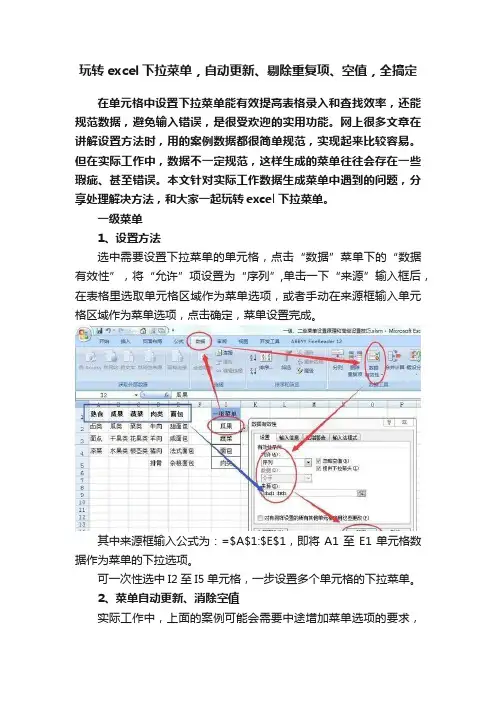
玩转excel下拉菜单,自动更新、剔除重复项、空值,全搞定在单元格中设置下拉菜单能有效提高表格录入和查找效率,还能规范数据,避免输入错误,是很受欢迎的实用功能。
网上很多文章在讲解设置方法时,用的案例数据都很简单规范,实现起来比较容易。
但在实际工作中,数据不一定规范,这样生成的菜单往往会存在一些瑕疵、甚至错误。
本文针对实际工作数据生成菜单中遇到的问题,分享处理解决方法,和大家一起玩转excel下拉菜单。
一级菜单1、设置方法选中需要设置下拉菜单的单元格,点击“数据”菜单下的“数据有效性”,将“允许”项设置为“序列”,单击一下“来源”输入框后,在表格里选取单元格区域作为菜单选项,或者手动在来源框输入单元格区域作为菜单选项,点击确定,菜单设置完成。
其中来源框输入公式为:=$A$1:$E$1,即将A1至E1单元格数据作为菜单的下拉选项。
可一次性选中I2至I5单元格,一步设置多个单元格的下拉菜单。
2、菜单自动更新、消除空值实际工作中,上面的案例可能会需要中途增加菜单选项的要求,比如要求增加F1单元格为菜单选项。
这时我们就需要重新设置一次菜单,选择单元格修改来源看的输入公式为:=$A$1:$F$1。
为避免每次增加选项都要重新进行菜单设置,可以在设置来源公式时,直接将预计可能会增加的菜单项单元格输入到公式里,比如上面的案例,虽然F1没有数据,但我们在设置来源公式时可以直接输入:=$A$1:$F$1。
这样在后期F1单元格补充输入数据时,数据就会自动出现在菜单选项中,得到达到自动更新菜单的效果。
但是,这样生成的菜单有个小瑕疵,即当F1还未填入数据时,菜单选项对应F1的位置会出现空白,不太合适。
我们需要实现当F1有数据就显示在菜单选项中,当F1没数据时,空白区域不显示在菜单中。
方法如下:修改来源位置的公式为:=OFFSET($A$1,,,1,MATCH(CHAR(1),$A$1:$F$1,-1)),公式里的$A$1:$F$1为预设菜单的区域。
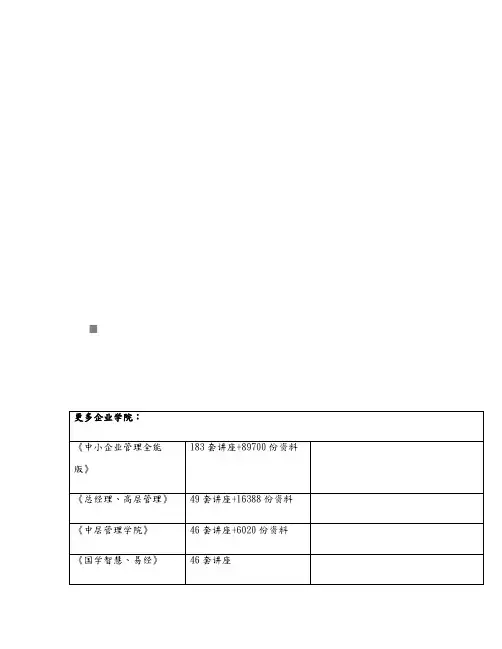
几招玩转Excel财务也许你已经在Excel中完成过上百财务报表,也许你已利用Excel函数实现过上千次的复杂运算,也许你认为Excel也不过如此,甚至了无新意。
但我们平日里无数次重复的得心应手的使用方法只不过是Excel全部技巧的百分之一。
本专题从Excel2002中的一些鲜为人知的技巧入手,领略一下关于 Excel的别样风情。
一、建立分类下拉列表填充项我们常常要将企业的名称输入到表格中,为了保持名称的一致性,利用“数据有效性”功能建了一个分类下拉列表填充项。
1.在Sheet2中,将企业名称按类别(如“工业企业”、“商业企业”、“个体企业”等)分别输入不同列中,建立一个企业名称数据库。
2.选中A列(“工业企业”名称所在列),在“名称”栏,输入“工业企业”字符后,按“回车”键进行确认。
仿照上面的操作,将B、C……列分别命名为“商业企业”、“个体企业”……3.切换到Sheet1中,选中需要输入“企业类别”的列(如C列),执行“数据→有效性”命令,打开“数据有效性”对话框。
在“设置”标签中,单击“允许”右侧的下拉按钮,选中“序列”选项,在下面的“来源”方框中,输入“工业企业”,“商业企业”,“个体企业”……序列(各元素之间用英文逗号隔开),确定退出。
再选中需要输入企业名称的列(如D列),再打开“数据有效性”对话框,选中“序列”选项后,在“来源”方框中输入公式:=INDIRECT(C1),确定退出。
4.选中C列任意单元格(如C4),单击右侧下拉按钮,选择相应的“企业类别”填入单元格中。
然后选中该单元格对应的D列单元格(如D4),单击下拉按钮,即可从相应类别的企业名称列表中选择需要的企业名称填入该单元格中。
提示:在以后打印报表时,如果不需要打印“企业类别”列,可以选中该列,右击鼠标,选“隐藏”选项,将该列隐藏起来即可。
二、建立“常用文档”新菜单在菜单栏上新建一个“常用文档”菜单,将常用的工作簿文档添加到其中,方便随时调用。
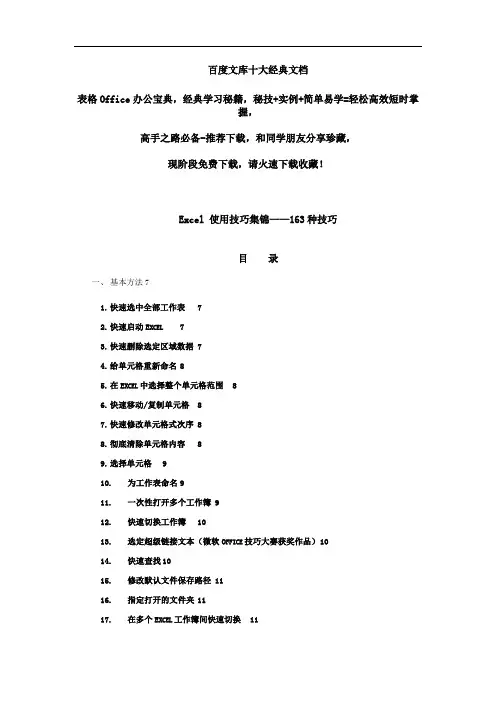
百度文库十大经典文档表格Office办公宝典,经典学习秘籍,秘技+实例+简单易学=轻松高效短时掌握,高手之路必备-推荐下载,和同学朋友分享珍藏,现阶段免费下载,请火速下载收藏!Excel 使用技巧集锦——163种技巧目录一、基本方法71.快速选中全部工作表72.快速启动E XCEL73.快速删除选定区域数据 74.给单元格重新命名85.在E XCEL中选择整个单元格范围86.快速移动/复制单元格87.快速修改单元格式次序 88.彻底清除单元格内容89.选择单元格910.为工作表命名911.一次性打开多个工作簿 912.快速切换工作簿1013.选定超级链接文本(微软O FFICE技巧大赛获奖作品)1014.快速查找1015.修改默认文件保存路径 1116.指定打开的文件夹1117.在多个E XCEL工作簿间快速切换1118.快速获取帮助1119.创建帮助文件的快捷方式1120.双击单元格某边移动选定单元格1221.双击单元格某边选取单元格区域1222.快速选定不连续单元格 1223.根据条件选择单元格1224.复制或移动单元格1225.完全删除E XCEL中的单元格1326.快速删除空行1327.回车键的粘贴功能1328.快速关闭多个文件1329.选定多个工作表1330.对多个工作表快速编辑 1431.移动和复制工作表1432.工作表的删除1433.快速选择单元格1434.快速选定E XCEL区域(微软O FFICE技巧大赛获奖作品)1535.备份工件簿1536.自动打开工作簿1537.快速浏览长工作簿1538.快速删除工作表中的空行1539.绘制斜线表头1640.绘制斜线单元格1641.每次选定同一单元格1642.快速查找工作簿1743.禁止复制隐藏行或列中的数据1744.制作个性单元格17二、数据输入和编辑技巧181.在一个单元格内输入多个值 182.增加工作簿的页数183.奇特的F4键184.将格式化文本导入E XCEL185.快速换行196.巧变文本为数字197.在单元格中输入0值198.将数字设为文本格式199.快速进行单元格之间的切换(微软O FFICE技巧大赛获奖作品)2010.在同一单元格内连续输入多个测试值2011.输入数字、文字、日期或时间2012.快速输入欧元符号2113.将单元格区域从公式转换成数值2114.快速输入有序文本2115.输入有规律数字2116.巧妙输入常用数据2217.快速输入特殊符号2218.快速输入相同文本2219.快速给数字加上单位2320.巧妙输入位数较多的数字2321.将WPS/W ORD表格转换为E XCEL工作表2322.取消单元格链接2423.快速输入拼音2424.插入“√”2425.按小数点对齐2426.对不同类型的单元格定义不同的输入法2427.在E XCEL中快速插入W ORD表格2528.设置单元格字体2529.在一个单元格中显示多行文字2530.将网页上的数据引入到E XCEL表格2531.取消超级链接2632.编辑单元格内容2633.设置单元格边框2634.设置单元格文本对齐方式2635.输入公式2636.输入人名时使用“分散对齐”(微软O FFICE技巧大赛获奖作品)2737.隐藏单元格中的所有值(微软O FFICE技巧大赛获奖作品)2738.恢复隐藏列2739.快速隐藏/显示选中单元格所在行和列(微软O FFICE技巧大赛获奖作品)2740.彻底隐藏单元格2841.用下拉列表快速输入数据2842.快速输入自定义短语2843.设置单元格背景色2944.快速在多个单元格中输入相同公式2945.同时在多个单元格中输入相同内容2946.快速输入日期和时间2947.将复制的单元格安全地插入到现有单元格之间2948.在E XCEL中不丢掉列标题的显示3049.查看与日期等效的序列数的值3050.快速复制单元格内容3051.使用自定义序列排序(微软O FFICE技巧大赛获奖作品)3052.快速格式化E XCEL单元格3053.固定显示某列3154.在E XCEL中快速编辑单元格3155.使用自动填充快速复制公式和格式3156.为单元格添加批注3157.数据自动输入3258.在E XCEL中快速计算一个人的年龄3259.快速修改单元格次序3260.将网页上的数据引入到E XCEL表格中331.在网上发布E XCEL生成的图形332.创建图表连接符333.将E XCEL单元格转换成图片形式插入到W ORD中344.将W ORD内容以图片形式插入到E XCEL表格中345.将W ORD中的内容作为图片链接插入E XCEL表格中346.在独立的窗口中处理内嵌式图表357.在图表中显示隐藏数据 358.在图表中增加文本框359.建立文本与图表文本框的链接3510.给图表增加新数据系列 3511.快速修改图表元素的格式3612.创建复合图表3613.对度量不同的数据系列使用不同坐标轴3614.将自己满意的图表设置为自定义图表类型3715.复制自定义图表类型3716.旋转三维图表3717.拖动图表数据点改变工作表中的数值3818.把图片合并进你的图表 3819.用图形美化工作表3820.让文本框与工作表网格线合二为一3921.快速创建默认图表3922.快速创建内嵌式图表3923.改变默认图表类型3924.快速转换内嵌式图表与新工作表图表4025.利用图表工具栏快速设置图表4026.快速选取图表元素4027.通过一次按键创建一个E XCEL图表4128.绘制平直直线411.巧用IF函数清除E XCEL工作表中的0 412.批量求和423.对相邻单元格的数据求和424.对不相邻单元格的数据求和 425.利用公式来设置加权平均436.自动求和437.用记事本编辑公式438.防止编辑栏显示公式439.解决SUM函数参数中的数量限制4410.在绝对与相对单元引用之间切换4411.快速查看所有工作表公式4412.实现条件显示44五、数据分析和管理技巧451.管理加载宏452.在工作表之间使用超级连接 453.快速链接网上的数据464.跨表操作数据465.查看E XCEL中相距较远的两列数据466.如何消除缩位后的计算误差(微软O FFICE技巧大赛获奖作品)477.利用选择性粘贴命令完成一些特殊的计算478.W EB查询479.在E XCEL中进行快速计算4810.自动筛选前10个4811.同时进行多个单元格的运算(微软O FFICE技巧大赛获奖作品)4812.让E XCEL出现错误数据提示4813.用“超级连接”快速跳转到其它文件49六、设置技巧491.定制菜单命令492.设置菜单分隔线503.备份自定义工具栏504.共享自定义工具栏505.使用单文档界面快速切换工作簿506.自定义工具栏按钮50一、基本方法1.快速选中全部工作表右键单击工作窗口下面的工作表标签,在弹出的菜单中选择“选定全部工作表”命令即可()。
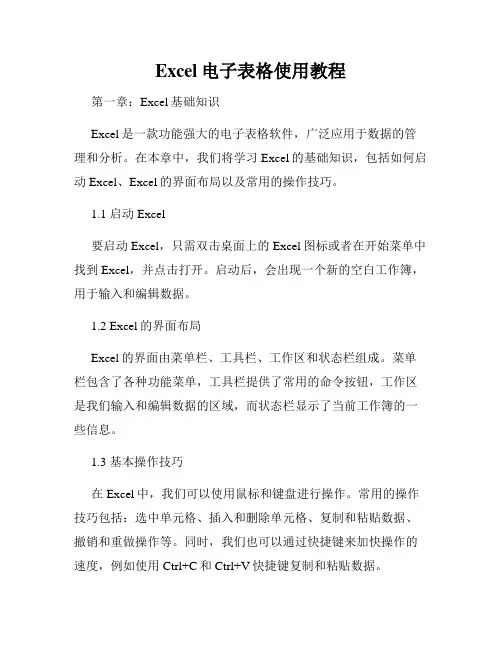
Excel电子表格使用教程第一章:Excel基础知识Excel是一款功能强大的电子表格软件,广泛应用于数据的管理和分析。
在本章中,我们将学习Excel的基础知识,包括如何启动Excel、Excel的界面布局以及常用的操作技巧。
1.1 启动Excel要启动Excel,只需双击桌面上的Excel图标或者在开始菜单中找到Excel,并点击打开。
启动后,会出现一个新的空白工作簿,用于输入和编辑数据。
1.2 Excel的界面布局Excel的界面由菜单栏、工具栏、工作区和状态栏组成。
菜单栏包含了各种功能菜单,工具栏提供了常用的命令按钮,工作区是我们输入和编辑数据的区域,而状态栏显示了当前工作簿的一些信息。
1.3 基本操作技巧在Excel中,我们可以使用鼠标和键盘进行操作。
常用的操作技巧包括:选中单元格、插入和删除单元格、复制和粘贴数据、撤销和重做操作等。
同时,我们也可以通过快捷键来加快操作的速度,例如使用Ctrl+C和Ctrl+V快捷键复制和粘贴数据。
第二章:数据输入与编辑在Excel中,我们可以方便地输入和编辑各种类型的数据。
本章将介绍如何快速输入数据、设置单元格格式以及对数据进行排序和筛选。
2.1 数据输入要输入数据,只需点击选中一个单元格,然后开始输入即可。
可以按Enter键或者方向键来移动到下一个单元格进行输入。
如果要输入相同的数据,可以选中多个单元格然后同时输入,这样数据会在这些单元格中复制。
2.2 单元格格式我们可以通过设置单元格的格式来改变数据的显示方式。
例如,可以设置字体的大小和颜色、设置数字、日期和文本的格式等。
还可以设置单元格的对齐方式,如左对齐、居中和右对齐。
2.3 排序和筛选数据Excel还提供了排序和筛选数据的功能,可以对表格中的数据进行排序或者按条件进行筛选。
排序可以按照某一列或者多个列的值进行升序或降序排列,而筛选可以根据指定的条件来显示符合条件的数据行。
第三章:公式与函数Excel的强大之处在于可以使用公式和函数来进行各种复杂的计算和数据分析。
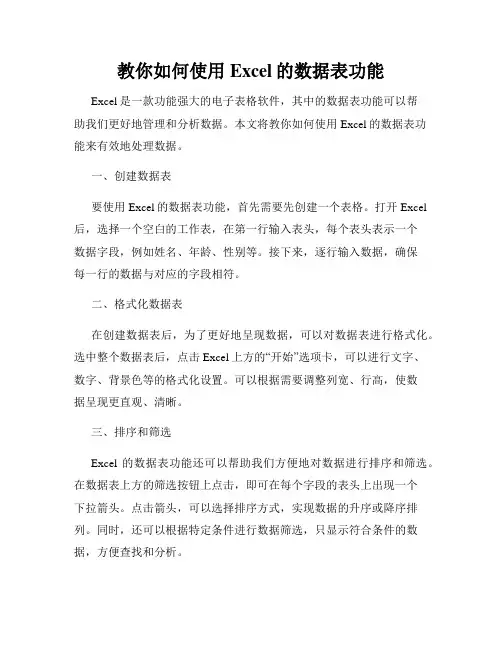
教你如何使用Excel的数据表功能Excel是一款功能强大的电子表格软件,其中的数据表功能可以帮助我们更好地管理和分析数据。
本文将教你如何使用Excel的数据表功能来有效地处理数据。
一、创建数据表要使用Excel的数据表功能,首先需要先创建一个表格。
打开Excel 后,选择一个空白的工作表,在第一行输入表头,每个表头表示一个数据字段,例如姓名、年龄、性别等。
接下来,逐行输入数据,确保每一行的数据与对应的字段相符。
二、格式化数据表在创建数据表后,为了更好地呈现数据,可以对数据表进行格式化。
选中整个数据表后,点击Excel上方的“开始”选项卡,可以进行文字、数字、背景色等的格式化设置。
可以根据需要调整列宽、行高,使数据呈现更直观、清晰。
三、排序和筛选Excel的数据表功能还可以帮助我们方便地对数据进行排序和筛选。
在数据表上方的筛选按钮上点击,即可在每个字段的表头上出现一个下拉箭头。
点击箭头,可以选择排序方式,实现数据的升序或降序排列。
同时,还可以根据特定条件进行数据筛选,只显示符合条件的数据,方便查找和分析。
四、数据汇总Excel的数据表功能可以快速对数据进行汇总统计。
选中需要汇总的数据表,在Excel上方的“数据”选项卡中选择“数据工具”,然后选择“汇总”功能。
在弹出的窗口中,选择需要汇总的字段和统计方式,如求和、平均值、最大值等。
点击确定后,Excel会自动为你生成相应的汇总结果。
五、数据透视表数据透视表是Excel数据表功能中的一个高级功能,可以帮助我们更深入地分析数据。
选择数据表后,在Excel上方的“插入”选项卡中,选择“数据透视表”功能。
在弹出的窗口中,选择要分析的字段和数据放置位置。
Excel会根据你的选择自动生成一个数据透视表。
通过调整透视表中的字段和筛选条件,可以进行多维度的数据分析和展示。
六、数据图表Excel除了数据表外,还提供了丰富的数据可视化功能。
在数据表上选择需要绘制图表的数据区域,然后在Excel上方的“插入”选项卡中选择相应的图表类型,如柱状图、折线图、饼图等。
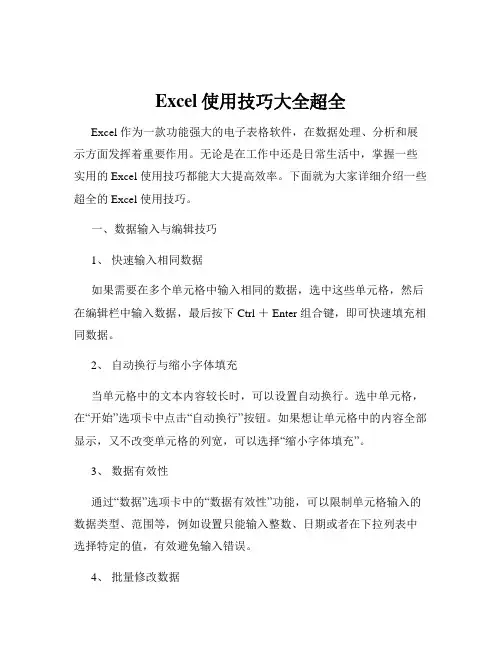
Excel使用技巧大全超全Excel 作为一款功能强大的电子表格软件,在数据处理、分析和展示方面发挥着重要作用。
无论是在工作中还是日常生活中,掌握一些实用的 Excel 使用技巧都能大大提高效率。
下面就为大家详细介绍一些超全的 Excel 使用技巧。
一、数据输入与编辑技巧1、快速输入相同数据如果需要在多个单元格中输入相同的数据,选中这些单元格,然后在编辑栏中输入数据,最后按下 Ctrl + Enter 组合键,即可快速填充相同数据。
2、自动换行与缩小字体填充当单元格中的文本内容较长时,可以设置自动换行。
选中单元格,在“开始”选项卡中点击“自动换行”按钮。
如果想让单元格中的内容全部显示,又不改变单元格的列宽,可以选择“缩小字体填充”。
3、数据有效性通过“数据”选项卡中的“数据有效性”功能,可以限制单元格输入的数据类型、范围等,例如设置只能输入整数、日期或者在下拉列表中选择特定的值,有效避免输入错误。
4、批量修改数据如果需要对多个单元格中的数据进行统一修改,可以使用“查找和替换”功能。
按下 Ctrl + H 组合键,输入查找内容和替换内容,点击“全部替换”即可。
二、格式设置技巧1、自定义数字格式可以根据需要自定义数字格式,例如将数字显示为货币格式、百分比格式、千分位分隔符等。
选中单元格,在“开始”选项卡中点击“数字”组右下角的小箭头,在弹出的对话框中选择“自定义”,然后输入相应的格式代码。
2、条件格式通过条件格式,可以根据设定的条件对单元格进行自动格式设置,例如突出显示大于某个值的数据、标记重复值、数据条显示等。
在“开始”选项卡中点击“条件格式”按钮进行设置。
3、套用表格格式选中数据区域,在“开始”选项卡中点击“套用表格格式”,可以快速为数据区域应用美观的格式,并且方便进行筛选、排序等操作。
4、保护工作表与单元格如果不想让他人随意修改工作表中的某些数据,可以对工作表或单元格进行保护。
在“审阅”选项卡中点击“保护工作表”或“保护单元格”进行设置。
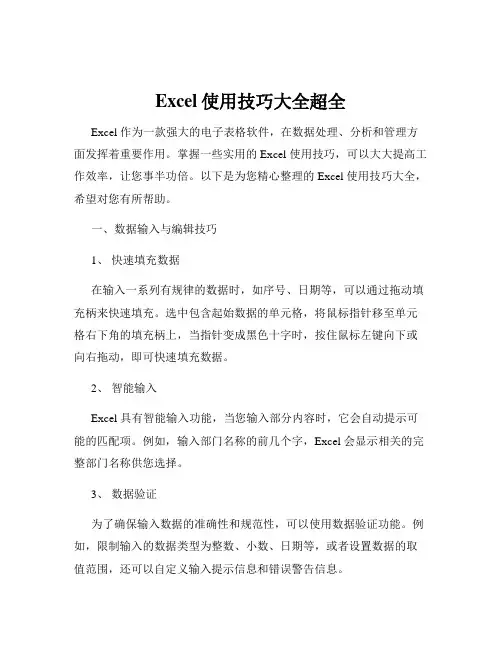
Excel使用技巧大全超全Excel 作为一款强大的电子表格软件,在数据处理、分析和管理方面发挥着重要作用。
掌握一些实用的 Excel 使用技巧,可以大大提高工作效率,让您事半功倍。
以下是为您精心整理的 Excel 使用技巧大全,希望对您有所帮助。
一、数据输入与编辑技巧1、快速填充数据在输入一系列有规律的数据时,如序号、日期等,可以通过拖动填充柄来快速填充。
选中包含起始数据的单元格,将鼠标指针移至单元格右下角的填充柄上,当指针变成黑色十字时,按住鼠标左键向下或向右拖动,即可快速填充数据。
2、智能输入Excel 具有智能输入功能,当您输入部分内容时,它会自动提示可能的匹配项。
例如,输入部门名称的前几个字,Excel 会显示相关的完整部门名称供您选择。
3、数据验证为了确保输入数据的准确性和规范性,可以使用数据验证功能。
例如,限制输入的数据类型为整数、小数、日期等,或者设置数据的取值范围,还可以自定义输入提示信息和错误警告信息。
4、多行多列数据同时输入选中多行或多列单元格,在编辑栏中输入数据,然后按下 Ctrl +Enter 键,即可同时在选中的单元格中输入相同的数据。
5、查找和替换如果需要查找或替换特定的数据,可以使用“查找和替换”功能。
按下 Ctrl + F 键打开查找对话框,输入要查找的内容;按下 Ctrl + H 键打开替换对话框,输入查找内容和替换内容。
二、格式设置技巧1、单元格格式设置可以通过右键单击单元格,选择“设置单元格格式”来设置单元格的数字格式、对齐方式、字体、边框和填充等。
例如,将数字格式设置为货币、百分比、日期等;将对齐方式设置为居中、左对齐、右对齐等。
2、条件格式条件格式可以根据设定的条件自动为单元格设置格式,以便突出显示特定的数据。
例如,将大于某个值的数据用特殊颜色标记,将重复的数据用不同颜色显示等。
3、自动套用格式Excel 提供了多种预设的格式样式,如“表格样式”“数据条”“色阶”等,可以快速为数据应用美观的格式。

Excel电子表格使用技巧第一章:Excel基础操作技巧Excel电子表格是一款强大的数据处理工具,熟练掌握Excel的基础操作技巧对于高效地处理数据至关重要。
1.1 单元格操作在Excel中,单元格是最基本的数据存储单元。
要选中一个单元格,可以直接点击即可。
同时,按住Ctrl键可以选择多个单元格,方便进行批量操作。
另外,通过鼠标拖选可以选择一个区域的单元格。
1.2 值的输入与编辑要输入数据或编辑已有的数据,只需要直接在选中的单元格中输入即可。
若需要编辑已有的单元格,只需将光标放在相应单元格上并双击即可。
此外,按下F2键也可以快速进入编辑模式。
1.3 剪贴板的使用剪贴板可以帮助我们方便地复制、剪切和粘贴数据。
选中一个或多个单元格后,使用Ctrl+C可复制,Ctrl+X可剪切,Ctrl+V可粘贴。
另外,点击剪贴板旁的下拉箭头,还可以进行更多粘贴选项的设置。
第二章:数据处理技巧Excel有很多强大的数据处理函数和工具,掌握相关技巧可以方便地对数据进行统计、筛选和排序。
2.1 数据排序要对数据进行排序,首先选中要排序的数据区域,然后点击“数据”标签页中的“排序”按钮。
在弹出的对话框中,选择要排序的字段、排序方式和排序顺序,点击确认即可完成排序。
2.2 数据筛选通过数据筛选,我们可以根据某些条件快速地筛选出符合要求的数据。
选中数据区域后,点击“数据”标签页中的“筛选”按钮,然后在列标题的下拉菜单中选择所需条件,即可实现数据的筛选。
2.3 数据统计Excel提供了多种常用的数据统计函数和工具,如求和、平均值、最大值、最小值等。
这些函数可以方便地对大量数据进行统计分析。
在选中的单元格中输入函数名称,然后按下“=”键,再输入相应的参数,最后按下回车键即可得到计算结果。
第三章:图表制作技巧图表是Excel中展示数据的重要方式,通过合适的图表可以更直观地呈现数据的关系和趋势。
3.1 创建图表要创建图表,首先需要选中要作图的数据区域。
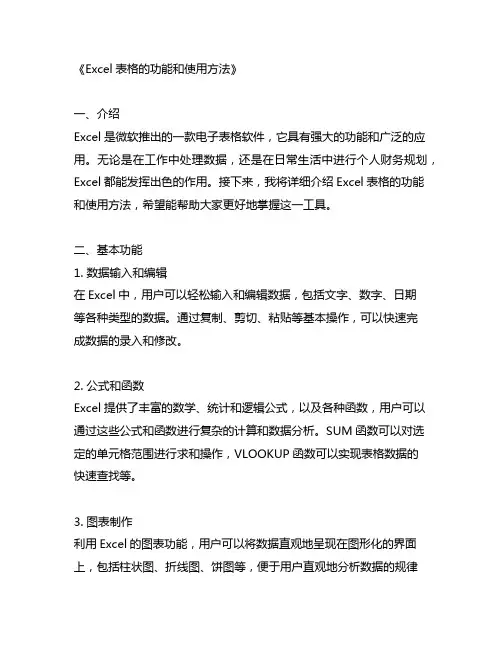
《Excel表格的功能和使用方法》一、介绍Excel是微软推出的一款电子表格软件,它具有强大的功能和广泛的应用。
无论是在工作中处理数据,还是在日常生活中进行个人财务规划,Excel都能发挥出色的作用。
接下来,我将详细介绍Excel表格的功能和使用方法,希望能帮助大家更好地掌握这一工具。
二、基本功能1. 数据输入和编辑在Excel中,用户可以轻松输入和编辑数据,包括文字、数字、日期等各种类型的数据。
通过复制、剪切、粘贴等基本操作,可以快速完成数据的录入和修改。
2. 公式和函数Excel提供了丰富的数学、统计和逻辑公式,以及各种函数,用户可以通过这些公式和函数进行复杂的计算和数据分析。
SUM函数可以对选定的单元格范围进行求和操作,VLOOKUP函数可以实现表格数据的快速查找等。
3. 图表制作利用Excel的图表功能,用户可以将数据直观地呈现在图形化的界面上,包括柱状图、折线图、饼图等,便于用户直观地分析数据的规律和趋势。
4. 数据筛选和排序Excel提供了强大的数据筛选和排序功能,用户可以快速地根据特定条件,筛选出需要的数据,并按照指定的字段进行排序操作。
5. 数据分析和透视表通过透视表功能,用户可以方便地对大量数据进行汇总和分析,并根据不同的维度进行灵活的数据透视操作,从而发现数据背后的规律和变化。
三、高级功能1. 条件格式和数据验证通过条件格式功能,用户可以根据数据的数值大小、文字内容等条件,对单元格进行格式化,使数据的呈现更加直观和清晰。
数据验证功能可以限制数据的输入范围,减少错误数据的录入。
2. 宏和VBA编程通过宏和VBA编程,用户可以定制复杂的操作流程和功能,实现自动化的数据处理和报表生成,提高工作效率。
3. 数据连接和透视图Excel支持与数据库、网络数据源等各种数据连接方式,用户可以直接从外部数据源获取数据,并通过透视图功能进行灵活的数据分析和展现。
四、个人观点和理解作为一款电子表格软件,Excel的功能之强大远不止于此,它的应用领域涵盖了金融、会计、生产等各行各业,具有极强的通用性和灵活性。
玩转Excel数据排序
操作指南
制作完Excel表格后,就要对Excel表格中的数据按数字、日期、姓名、字母等方式排序,这样更利于我们预览查看了。
第一种:最简单排序
例如要求按成绩以低到高排序。
光标定位于【成绩】列的任一单元格,点击【开始】选项卡中的【排序和筛选】命令,选择【升序】即可将所有记录按成绩由低到高排序。
第二种:按笔划排序
例如按姓名笔划排序
光标定位于任一单元格,点击【开始】选项卡中的【排序和筛选】命令,选择【自定义排序】命令,即可打开【排序】对话框。
在【排序】对话框中,选择主要关键字为【姓名】,排序依据为数值,次序为降序,再点击【选项】按钮,打开【排序选项】对话框;
选择方向为【按列排序】,方法为【笔划排序】,单击【确定】即可回到【排序】对话框,点击【确定】即可实现按姓名首字的笔划数量进行降序排列。
第三种:按字母排序
例如按姓名字母排序
同样的方法,在排序方法中选择【字母排序】即可实现。
Excel使用技巧大全(超详细)嘿,伙计们!今天我要给大家分享一些超级实用的Excel使用技巧,让你在工作中游刃有余,成为办公室里的大神!别忘了给我点赞哦!我们来说说如何快速打开一个工作簿。
你有没有遇到过这样的情况:明明就在电脑上,却怎么也找不到那个Excel文件?别着急,我来教你一招。
把你的鼠标放到桌面上,然后找到那个Excel图标,按住Ctrl键不放,接着用鼠标点击那个图标。
这样一来,你就可以快速打开那个文件了!是不是很神奇?我们来说说如何快速填充数据。
你知道吗,有时候我们要给很多单元格填相同的数据,这时候如果一个个复制粘贴,那可真是太浪费时间了!其实,有一个简单的方法可以帮你省下不少时间。
选中你要填充的数据所在的单元格,然后按下Ctrl+D(Windows系统)或者Command+D(Mac系统),这样就可以快速填充数据了!是不是非常简单?再来说说如何快速求和。
有时候我们在处理数据的时候,需要计算一列数据的总和。
这时候,我们可以使用Excel的SUM函数来帮助我们快速求和。
在一个空白单元格中输入“=SUM(”,然后选中你要求和的那列数据,最后输入“)”即可。
是不是很方便?现在,我们来说说如何插入公式。
有时候我们需要在Excel中计算一些复杂的数学公式,这时候我们可以使用Excel的公式功能来帮助我们。
在一个空白单元格中输入等号“=”,然后点击公式栏上的加号“+”,选择你需要使用的公式。
按下回车键,你就可以看到公式的结果了!是不是非常简单?我们来说说如何设置条件格式。
有时候我们需要根据单元格的内容来设置不同的颜色或者样式,这时候我们可以使用Excel的条件格式功能来帮助我们。
选中你想要设置条件格式的单元格,然后点击菜单栏上的“开始”选项卡,接着点击“条件格式”。
在弹出的窗口中,选择你需要设置的条件格式类型,然后点击“确定”按钮。
你就可以看到单元格的内容根据你的设置变成了不同的颜色或者样式!是不是很神奇?我们来说说如何打印预览。
EXCEL基本功能与常用小技巧Excel是一款非常强大的电子表格软件,广泛应用于数据管理、计算和分析等方面。
本文将介绍Excel的基本功能以及一些常用的小技巧,帮助用户更好地使用Excel。
一、基本功能1.单元格操作在Excel中,单元格是最基本的数据单元。
可以通过鼠标点击单元格进行选择,也可以使用键盘上的方向键进行移动。
选择多个相邻的单元格,只需按住鼠标左键拖动即可,选择多个不相邻的单元格时,按住Ctrl键进行选择。
2.数据输入在选择的单元格中可以直接输入数据。
如果数据过长,可以通过调整单元格的宽度和高度来显示完整的数据。
同时,还可以使用格式设置功能对数据进行格式化,如设置为文本、日期、货币等格式。
3.公式计算Excel最强大的功能之一就是公式计算。
可以在单元格中输入各种数学公式,Excel会自动计算并显示结果。
常用的公式包括加减乘除、求和、平均值等。
使用公式计算时,需要在公式前面输入等号"="。
4.数据筛选和排序Excel可以对大量数据进行筛选和排序,帮助用户快速定位所需数据。
在数据选项卡中,可以使用筛选功能来根据条件过滤数据。
同时,在排序功能中可以按其中一列的值进行升序或降序排序。
5.数据格式化在Excel中,可以对数据进行格式化,使其更易于阅读和理解。
可以为单元格设置字体、颜色和边框,调整单元格的对齐方式和填充颜色,还可以添加数据条和数据图标等。
通过数据格式化,可以使数据更加美观和易读。
6.图表制作Excel提供了丰富的图表选项,可以将数据制作成各种类型的图表,如柱状图、折线图、饼图等。
在插入选项卡中选择图表类型,然后选择需要制作图表的数据范围,Excel会自动帮助我们生成相应的图表。
1.快速填充在Excel中,可以使用快速填充功能快速填充一列或一行数据。
只需在选定的单元格右下角放置鼠标,鼠标变成十字箭头后,按住鼠标左键向下或向右拖动即可。
2.自动求和当需要计算一列数据的总和时,可以使用自动求和功能。
excel表格的操作知识与方法技巧Excel表格啊,那可真是个神奇的东西,就像一个百宝箱,里面藏着各种各样的宝贝,只要你掌握了打开它的方法,就能挖掘出无尽的价值。
咱们先说说单元格吧。
单元格就像是一个个小房间,每个小房间都能存放东西。
你可以往里面放数字、文字、公式啥的。
比如说,你要记录你每天的花销,那每个花销的项目和金额就可以放进不同的单元格里,像“早餐”放在一个单元格,“10元”放在对应的单元格,就这么简单。
再讲讲数据的输入。
这就跟你往小盒子里放东西一样,你得按照一定的规则来。
输入数字的时候,可别乱输一气,要是你不小心多输了个小数点或者少输了个0,那可就像做菜的时候盐放多放少了一样,结果完全不一样。
输入文字的时候呢,也得注意拼写,不然就像给人写信写了错别字,别人看了会摸不着头脑。
说到公式,那可是Excel的一大法宝。
公式就像是魔法师的咒语,你一念,它就能帮你算出各种神奇的结果。
像求和公式SUM,就像把一堆小石子加起来那么简单。
你要是想算你一个月各项花销的总和,只要选中你放金额的那些单元格,然后输入SUM公式,啪的一下,总和就出来了。
这可比你一个一个数字相加快多了,要是一个一个加,那得加到猴年马月去啊?这公式难道不就像是个超级计算器吗?还有数据排序。
这就好比是给一群小朋友排队。
你可以按照身高(数值大小)来排,也可以按照姓名(文字的字母顺序)来排。
你想啊,你要是有一长串的数据,乱得像一团麻,经过排序之后,就变得井井有条了,就像把杂乱的书架整理得整整齐齐一样,看着就舒服。
筛选功能也很实用。
比如说你有一个长长的表格,里面全是你买东西的记录,有吃的、穿的、用的。
你突然想看看你买吃的都花了多少钱,那你就可以用筛选功能,就像在一堆珠子里把红色的珠子挑出来一样,一下子就把关于吃的花销都筛选出来了,多方便。
再聊聊图表制作。
这就像是把枯燥的数据变成一幅幅生动的画。
如果你有每个月的收入数据,你做个柱状图,那每个柱子就像是一个个小士兵,高低不同代表着收入的多少。
简单玩转Excel排序、筛选、分类汇总与数据透视表功能!Excel提供了强大的数据分析处理功能,利用excel可以实现对图表的排序、筛选、分类汇总及数据透视等操作。
下面就为大家介绍了解一下相关功能的操作。
1.排序2.自定义排序3.数据的筛选在数量记录繁多的报表中,我们常常需要将一些重要的数据由针对性地出来,桑利县进行查阅和分析。
Excel 2007的数据筛选功能可以帮助大家,根据一定的条件,将这些满足条件的数据有选择地进行显示,绝不同时隐藏其他不满足条件的数据。
步骤:数据→筛选不同类型的筛选方式对于各异类型的数据,筛选的方式也有所不同。
例如对于文本,Excel提供了文本筛选,内含可以按照包含文字进行筛序;对于日期,Excel提供了日期筛选,可以按照周、月份、季度、年等不同条件进行筛选。
高级筛选——对于数个条件的高级筛选,多个条件是否同时满足,涉及到“逻辑与”和“逻辑或”的相互关系。
“逻辑与”是多个市场条件同时满足,而“逻辑或”只需要满足多个条件之一就可以了。
4.数据的分类汇总面对大量数据记录时,如何将数据进行分门别类地进行汇总分析,条理清晰地把握经济活动的运行状态?Excel 2007提供贷款了汇编将表格数据进行分类汇总的功能,用户可以对特定投资项目,灵活选择汇总方式以及需要汇总的数据字段。
步骤:数据→分类汇总先排序,后汇总5.数据透视表数据透视表是Excel中的一种交互式工作表,可以根据用户的需要,依照相同的关系数据来提取、组织和分析数据。
步骤:插入→数据透视表数据透视对照表的特性数据透视表建立在明细数据记录基础之上。
集合了排序、筛选和分类汇总的功能,并生成汇总表格,集中体现了Excel强大的数据分析功能。
相对于Excel 2003,Excel 2007的透视表功能更加直观,也更密序以供用户对数据的提取和分析。
数据透视表操作界面主要由汇总表区域和数据透视表字段列表构成。
数据渐变表的排序、筛选和分类汇总功能想学习更多Excel技能,欢迎加入胡雪飞训导主任的《告别小白,4周Excel带学实操班》!掌握财务人员必会的excel技巧,最大限度地不断提高工作效率!点击报名>>更多推荐:8个会计工作常用的excel函数你不会依然不知道吧?提高效率!财务教育工作中常用的excel小技巧学起来!Excel编制会计科目表必须注意事由的几点事项~。